 今年の2月28日から1ヶ月以上使い続けている、LG製の29インチ液晶モニター(29EA73-P)がやはり良いので、当初の興奮がほどよく冷めたところでご紹介。
今年の2月28日から1ヶ月以上使い続けている、LG製の29インチ液晶モニター(29EA73-P)がやはり良いので、当初の興奮がほどよく冷めたところでご紹介。
もともとは同製品のカタログに使用感のコメントを寄稿するために試用させてもらったのがきっかけ。
使ってみたらこの広さの虜になってしまい、すぐに自費で購入。
これまでも、ノートPC+液晶モニターのマルチディスプレイ環境で仕事をしてきています。
17インチ(1280×1024) → 21.5インチ(1920×1080ピクセル)と来て、今回の29インチ(2560×1080ピクセル)と、どんどん巨大化していますね…。
↓以下は21.5インチの紹介記事。
29インチモニターの横幅は2560ピクセル、長さにして70センチ弱。
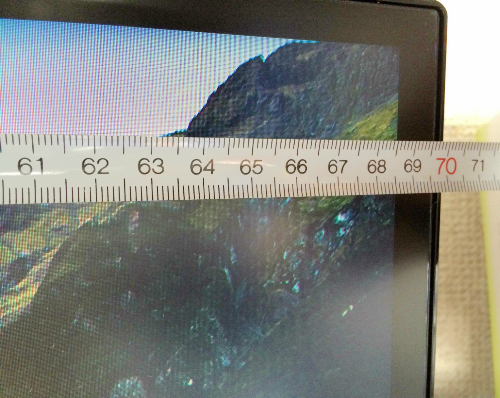
最初はその広さに戸惑い、持てあましていましたが…、
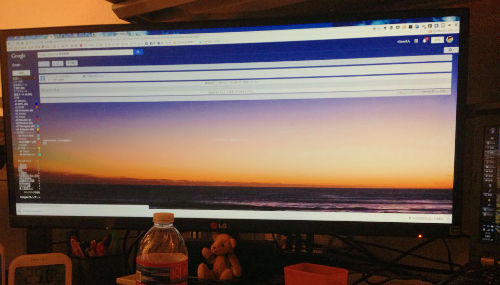
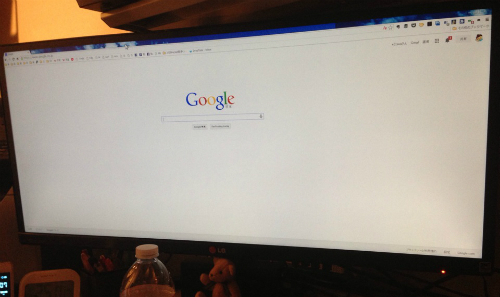
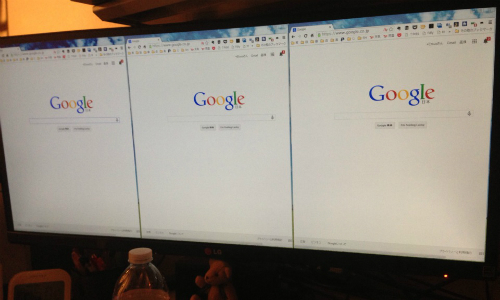
試行錯誤しながら使い続けているうちに、広さを活かした配置方法が見つかりました。
真ん中で2つに分ける
これです。
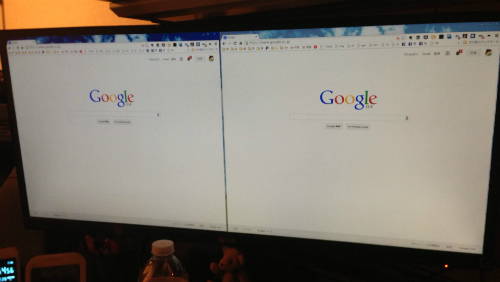
これまでは、サブモニター(外付けモニター)とメインモニター(ノートPCのモニター)という、言ってみれば“ツインベッド”だったのですが、2560ピクセルという幅になると、もはや、サブモニターが“ダブルベッド”になり、メインモニターは“エキストラベッド”に成り下がってしまいました。
もっぱらサブモニターで作業を行ない、メインモニターはウィンドウの“仮置き場”に。
そのサブモニターは、以下のように左側が参照用、右側が作業用、という具合に真ん中で2つに分けて使用しています。
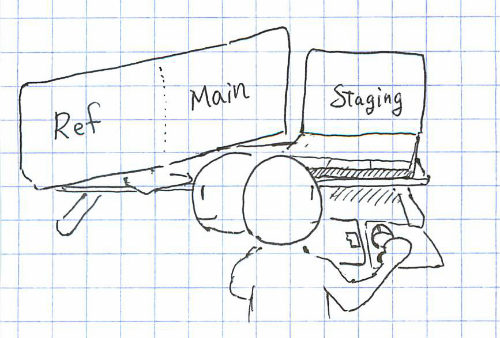
なお、同梱のユーティリティにより、以下のような画面分割が行えるようになっています。
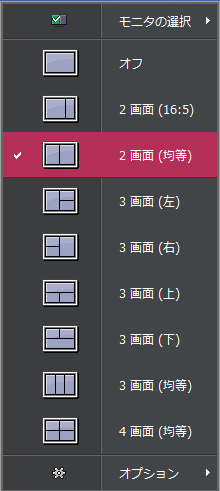
ウィンドウをドラッグすると分割設定に従って緑色と赤色の枠線が表示され、たとえば、赤色のエリアから緑色のエリアにドロップすると、ドロップしたエリアでウィンドウが最大化されます。
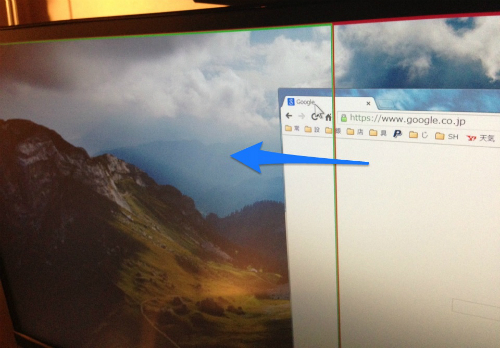
↓
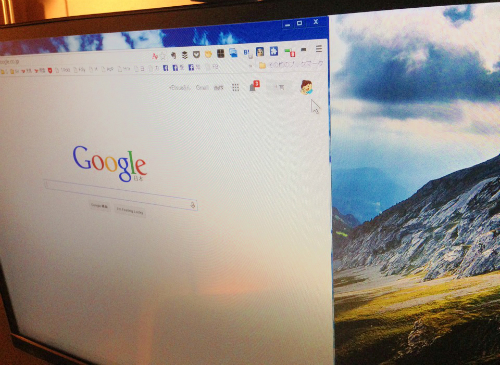
「Winキー+ ← 」で左サイドで最大化、「Winキー+ → 」で右サイドで最大化、「Winキー+↑」で画面いっぱいに最大化、というWindows標準のショートカットがありますが、これとは別にマウスの操作だけでウィンドウの大きさをそろえられるのは快適です。
ブログの記事を書くときも、左側にブラウザ、右側にテキストエディタを表示させることで、いちいちウィンドウを切り替える手間がなくなります。
これまでは、液晶モニターにブラウザ、ノートPCのモニターにエディタ、という役割分担でしたが、両方とも液晶モニターに置くことで、液晶モニターとノートPCのモニターの間で視線を動かす煩わしさから解放されました。
参照用と作業用のウィンドウが隣り合って並んでいることの心地よさを実感するとともに、視線を動かすことがけっこうなストレスになっていたことに気づかされました。
↓今回の記事を書いている最中の画面(秀丸エディタを黒板配色にして使っています)。
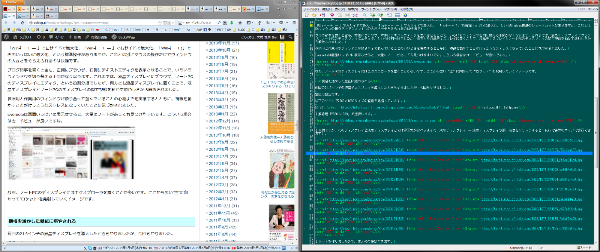
Evernoteは画面いっぱいに表示させると、大量にノートがあっても見つけやすいです。こういう場合はカードビューが良いですね。
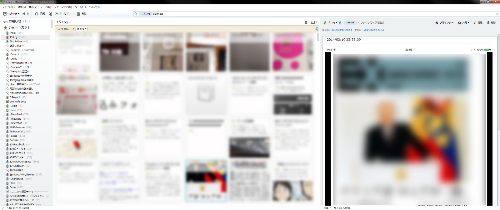
なお、ノートPCのモニターにはエクスプローラを置くことが多いです。ここから広い“空”に向かって“ロケット”を発射していくイメージです。まさにランチャー。
横幅を活かした壁紙に癒やされる
前回の21.5インチの液晶モニターを導入したときもやりましたが、今回もやりました。
壁紙の設定です。
以下のサイトで2560×1080サイズの壁紙を見繕っています。
↓解像度「2560×1080」を選択します。
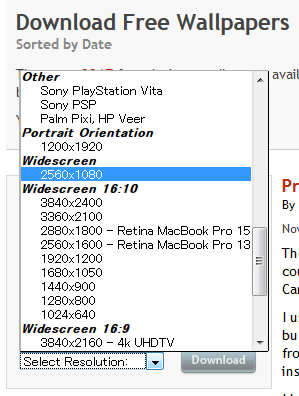
↓PCのモニターと液晶モニターとでは雰囲気が変わります(PCのモニター → 液晶モニターの順;画像をクリックするとflickrで実際のサイズで確認できます)。
↓セットを作りましたので、まとめて確認できます。
ワイドな画面で映画が観られる! ステレオスピーカーも意外と良い…
映画をよく観るのですが、BDプレイヤーを接続すると横幅いっぱいに表示されます(上下は余白あり)。
画面から少し離れる必要がありますが、本体に内蔵されているステレオスピーカー(7W+7W)が意外と良く、なかなかの視聴環境です。
↓以下は映画「インセプション」のワンシーンです。

まとめ
広い画面で仕事をしたい人にも、また映画を楽しみたい人にも、そして僕は試していませんがゲームをやる人にもうってつけだと思います。
ひとつ難点があるとしたら、やはりサイズでしょう。
高さはともかく横幅がかなりありますので、設置場所を考える必要があります。
僕自身もちょっとはみ出し気味です…。

そこさえクリアできれば、広々とした空間を存分に楽しむことができるでしょう。

















